„Teams“ bendravimo platforma padeda mums geriau organizuoti bendradarbiavimą įmonėje ir su partneriais. Pokalbiai rašant žinutes yra pagrindinis „Teams“ komponentas, tačiau dažnai žinučių nepakanka, todėl prireikia susitikti su pašnekovais akis į akį. Tai padaryti galima ir susitinkant virtualiai. „Teams“ suteikia galimybę bendrauti žinutėmis ir prioretizuoti jūsų pranešimus, o tai gali gerokai sutaupyti jums ir jūsų kolegoms laiko.
Yra trys pagrindiniai būdai keistis pranešimais „Teams“ platformoje:
- pokalbis vienas su vienu;
- grupinis pokalbis (group chat);
- kanalo pokalbis (channel chat).
Vienas su vienu ir grupiniai pokalbiai
Tekstiniai pranešimai yra pagrindinė „Teams“ funkcija. Tačiau nemažiau svarbu yra ir garso bei vaizdo skambučiai, galimybė bendrinti ekraną taip, kad, jame rodomą turinį matytų kitoje vietoje esantys kolegos, galimybė žymėtis pokalbio pastabas ir dokumentuoti pokalbio istoriją. Nepaisant daugybės papildomų funkcijų, kurias turi „Teams“, tai vis dar yra įprastas pokalbis žinutėmis, kurio pranešimai rūšiuojami chronologine tvarka taip, kaip juos parašė pokalbio dalyviai. Savo ruožtu kanalo pokalbį (channel chat) sudaro temos, į kurias galima atsakyti individualiai, o „Teams“ tuos pokalbius sugrupuoja.
Formatavimas
Grupiniame pokalbyje yra keli būdai, kaip išryškinti savo pranešimus naudojant formatavimo galimybes. Norėdami naudoti formatavimą, pranešimų laukelyje paspauskite „A“, tada atsidarys formatavimo parinkčių ikonėlės. Įrankių juosta turi plačias teksto formatavimo galimybes (rich text). Galima suformatuoti ir antraštes.
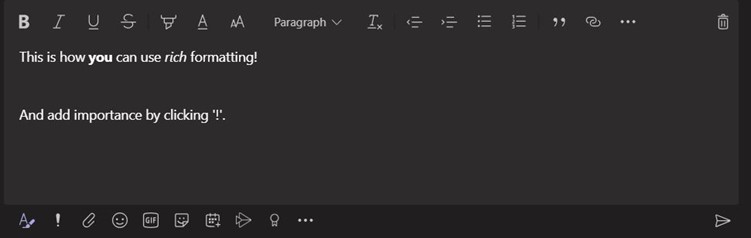
Pranešimai
Įrankių juostoje taip pat yra šauktukas, kuris gali paryškinti pranešimą dviem būdais. Vienas iš būdų yra pažymėti pranešimą kaip svarbų. Kita galimybė – pažymėti pranešimą kaip skubų, o pokalbio dalyviai per kitas 20 minučių gaus pasikartojančius pranešimus. Jei kai kurios temos vis tik yra tikrai labai skubios, gali būti protingiau pabandyti paskambinti asmeniui, nes, nepaisant įspėjančių pranešimų, žinutė gali būti praleista.
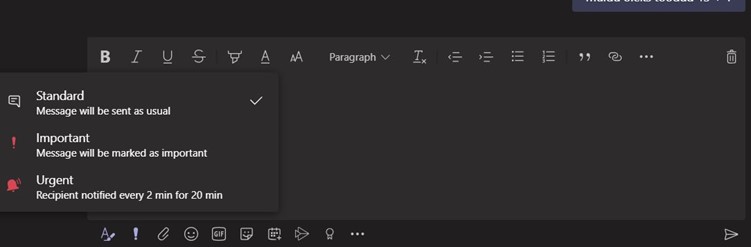
Vykstant svarbiems pokalbiams, dažnai reikia ką nors pridėti ar papildyti. Tokiais atvejais patartina pažymėti tą vietą virtualiu smeigtuku ir taip užfiksuoti ją sąrašo viršuje. Norėdami tai padaryti, pokalbių meniu turite pasirinkti ikonėlę „Prisegti“ (Pin).
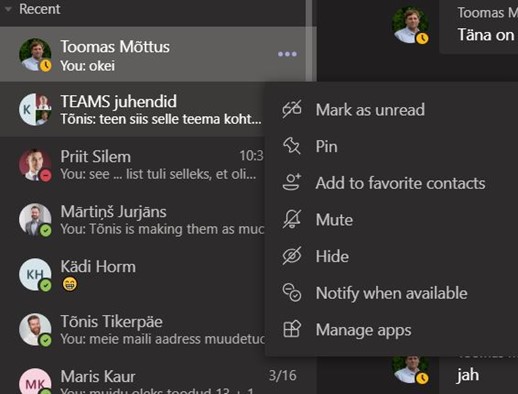
Skirtukų juosta
Be to, galite pridėti svarbią medžiagą į pokalbį, kuriame dirbsite. Pavyzdžiui, visi pokalbio metu surinkti dokumentai bus sugrupuoti į failų skyrių, kur juos bus galima redaguoti kartu su kitais pokalbio dalyviais. Paspausdami „+“ ženklą galite prisegti projekto planus, pastabas, „PowerBI“ ataskaitas ir kt.
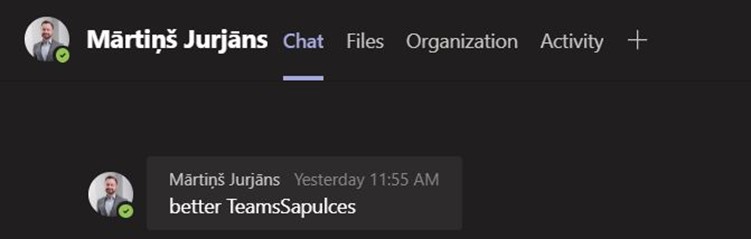
Viso kanalo pokalbis
Kanalo pokalbis naudojamas tada, kai savo darbą organizuoti ir aptarti įvairias temas reikia didesnėje grupėje. Komandiniam darbui paprastai sukuriama atskira komanda, kurią savo ruožtu galima suskirstyti į kanalus pagal temas. Tačiau kiekvienas kanalas taip pat gali turėti skirtingas temas, kurias gali tekti kartkartėmis atnaujinti.
Todėl kanalo pokalbis nėra linijinis. Kai sugalvosite aptarti naują temą, kanalo pokalbio lango apačioje esančiame laukelyje turite parašyti naują temą. Jei norite atsakyti į esamą temą, pasirinkite parinktį „atsakyti“, esančią po tema.
Atsakytos temos iškart iškeliamos, kad kiti kanalo komandos nariai galėtų jas iškart pamatyti. Tuo tarpu neaktyvios temos lėtai tolsta iš ekrano.
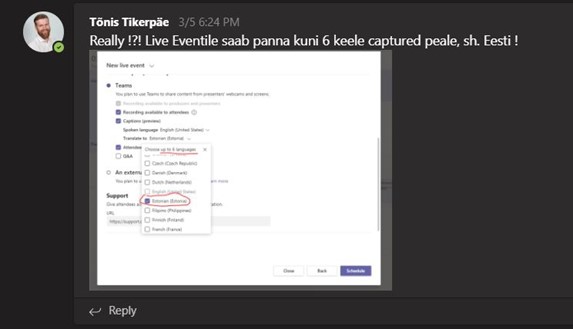
Komentuodami temas kanale būkite dėmesingi – rašydami atsakymą prie esamos temos, rinkitės komandą „atsakyti“, nepradėkite kaip naujo pokalbio. Jei taip nutiktų, jūsų įrašas bus traktuojamas kaip nauja tema ir, jei jūsų kolegos atsakys į anksčiau pradėtą temą, jūsų komentaras kaip „neaktyvi tema“ bus netrukus išstumtas iš ekrano.
Kaip viską prisiminti?
Bendraujant „Teams“ platformoje gali nutikti taip, kad tiksliai neprisiminsite, ar šia tema jūs kalbėjotės viso kanalo pokalbyje, ar asmeniniame. Tada pravers paieškos langelis kiekvieno „Teams“ lango antraštėje. Įveskite raktinius žodžius, kurių bus ieškoma visuose pokalbiuose ir net dokumentuose, kuriuos naudojote pokalbiuose.

Skaitykite apie tai, kaip pradėti Teams susitikimą